Cuando la memoria física (también conocida como memoria RAM) en nuestro sistema está llena, lo siguiente es usar el espacio de intercambio en nuestros sistemas. En este proceso, las páginas inactivas de nuestra memoria se mueven al espacio de intercambio, creando más recursos de memoria. Este espacio es especialmente útil cuando un sistema no tiene RAM; sin embargo, el espacio de intercambio se encuentra en el disco duro y, por lo tanto, es más lento para acceder y no debe considerarse una alternativa adecuada a la RAM.
Estamos utilizando la línea de comandos (terminal o consola) para verificar el espacio de intercambio en nuestro sistema.
Comando free
$ freeEste comando se utiliza para verificar la memoria e intercambiar la utilización en su sistema en unas pocas líneas. Sin el uso de ningún parámetro, la salida mostrada se imprime en kilobytes.

$ free -hCon el modificador -h, el comando «free» muestra la memoria y la utilización de intercambio en el formato de 3 dígitos más cercano posible.

Comando swapon
$ swapon -sPuede usar el comando swapon para verificar el intercambio en una partición particular, volumen lógico o un archivo. Aquí, lo usaremos con el modificador -s (resumen) para obtener detalles de intercambio (en kilobytes).

Comando top
$ topLa sección de encabezado de la salida del comando superior muestra la información del espacio de intercambio, en kilobytes. Otros comandos que proporcionan esta información incluyen htop, glances e itop, etc.
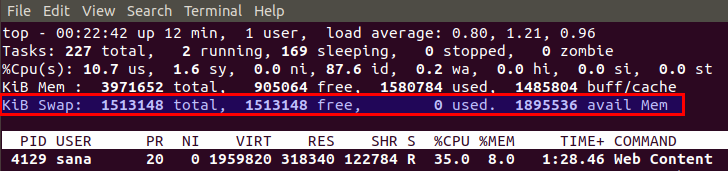
Comando vmstat
$ vmstatA través del comando vmstat, puede ver la información de intercambio entrante y saliente. Sin embargo, no puede ver los valores totales del intercambio como se ve en los comandos mencionados anteriormente.

Archivo /proc/swaps
$ cat /proc/swapsTambién puede ver la información del tamaño de intercambio a través del archivo de configuración de intercambio /proc/swaps. También muestra información de intercambio inteligente del dispositivo para que pueda ver el nombre del dispositivo (partición, volumen lógico o archivo), su tipo y cuánto intercambio contribuye al sistema.

Aunque los comandos muy simples descritos en este artículo, puede ver el espacio de intercambio y utilizarlo cuando su sistema se está quedando sin recursos de RAM.


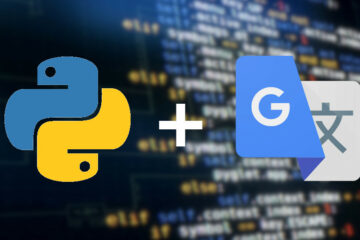
0 comentarios